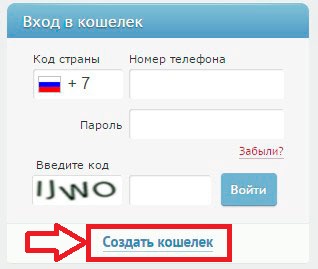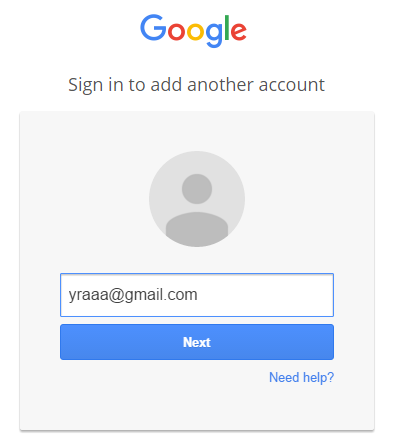AdSense Auto – новый формат объявлений на сайте 22. Добавить сайт в адсенс
рекламный блок AdSense с высоким доходом
Здравствуйте, друзья. Поговорим про блок AdSense, который показывает хорошие результаты, но при этом выглядит совсем невзрачно. Речь идёт о блоке ссылок. Вы видели такие блоки на моём и других сайтах. Этот блок никогда не участвовал в общем расчёте блоков на странице, даже когда было ограничение по количеству блоков. И поэтому многие ошибочно думают, что он хорош в качестве дополнения, а не как основной блок.
На самом деле показатели «Доход на 1000 показов» и «Цена клика» у него на высоком уровне. Конечно, многое зависит от тематики сайта, но в любом случае блок заслуживает внимания.
Как создать блок ссылок Google AdSense
В этом нет ничего сложного, создаются эти блоки так же, как и текстово – медийные блоки. Особенность лишь в стиле оформления.
Итак, открываете аккаунт Google AdSense, раздел «Мои объявления» – «Рекламные блоки» – «Текстовые и медийные объявления».

Вводите название блока, выбираете размер объявления «Адаптивный» – «Адаптивные ссылки».

Следующим шагом нужно выбрать стиль оформления или создать его самостоятельно. Я рекомендую выбирать контрастные стили, которые будут отличаться от стилей оформления сайта. Это повысит заметность рекламного блока.

Обязательно создавайте клиентский канал. Они полезны вам и рекламодателям. Вы можете группировать объявления, а рекламодатель настраивать таргетинг по вашим рекламным каналам.

В завершение нажимаете на кнопку «Сохранить и получить код». Код этого рекламного блока разместите на вашем сайте. Только помните, его расположение должно соответствовать описанию в рекламном канале. Если вы разместите блок в другом месте, рекламодатели неправильно настроят таргетинг, что может негативно отразиться на показателях блока.
Как выбрать место на сайте для блока ссылок Google AdSense
Однозначно сказать нельзя. Для каждого сайта нужно тестировать. Но, сам Google AdSense рекомендует размещать блоки ссылок над статьёй и после неё.

Я рекомендую ознакомиться с разделом справки «Оптимизация объявлений» от Google AdSense. Сейчас его доработали и там много полезной информации.
На своём блоге я сделал этот блок плавающим, то есть он выводится через 30% от начала статьи. Но с условием, что в том месте нет изображения, заголовка или цитаты. Если есть, тогда блок переносится на один абзац вниз или совсем не отображается.
Как вставить рекламный код блока Адсенс в WordPress
Способов существует много, но я однозначно скажу – это плагин Ad Inserter. Насколько я не сторонник плагинов, этот является одним из немногих обязательных в моём списке. Этот плагин обладает гибкими настройками и позволит вывести рекламные блоки практически в любом месте вашего сайта.
Вот для примера настройки вывода моего блока ссылок:

Дополняя и изменяя настройки можно легко изменить положение блока на страницах сайта. Только помните про клиентские каналы, сменили место блока — поправьте и канал.
Видеоинструкция – блок ссылок AdSense
Друзья, надеюсь, статья будет вам полезной, и вы найдёте применения блокам ссылок Адсенс. Желаю вам успеха!
С уважением, Максим Зайцев.

1zaicev.ru
Как подключить adsense к своему блогу или сайту?
Добавлено в закладки: 0

Преимуществом google adsense является то, что для ее использования в своих целях не нужно обеспечивать сайт тремястами различными посетителями, поэтому этот сервис является чуть ли ни единственным вариантом для заработка с использованием контекстной рекламы. Хотя, несомненно, для того чтобы начать зарабатывать на этой системе, какую-либо посещаемость вашего сайта или блога все-таки обеспечить придется.
Перед тем, как вы приступите к регистрации на google adsense, ознакомьтесь с правилами пользования системой, поскольку ее разработчики очень серьезно относятся к защите авторского права. Сайты и блоги с плагиатом будут забанены. К тому же в процессе работы с системой не стоит прибегать к искусственной накрутке количества кликов, поскольку google adsense тщательно следит за этим.
Процесс регистрации в google adsense
Откройте официальную страницу системы и кликните по кнопке «Зарегистрироваться», которая расположена в правом верхнем углу. После чего, вы будете перенаправлены на страницу для входа в Гугл аккаунт. Если он у вас есть, то вы спокойно входите под ним, если же нет – пройдите все шаги регистрации аккаунта самостоятельно, а затем войдите в систему под созданной учетной записью, которая даст вам доступ ко всем службам компании Google.
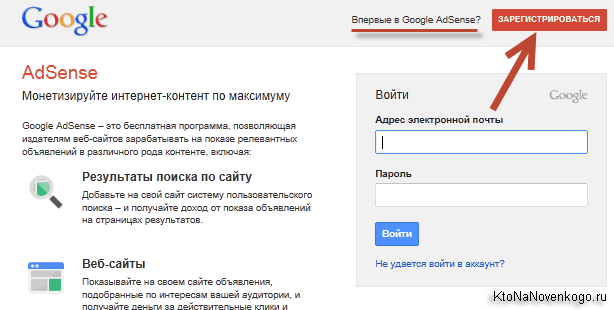
Далее вам будет предложено ввести URL вашего веб-сайта и выбрать его язык. Следующим шагом будет ознакомление с правилами системы и их принятие.
Теперь вводите ваши личные данные: фамилия, имя, местоположение.
ВАЖНО! Вводите персональные данные исключительно латиницей, поскольку в противном случае при получении средств от рекламы могут возникнуть трудности. Внимательно заполняйте предложенную форму, если возникают вопросы, то лучше ознакомиться с правилами в справочном центре, попасть на который можно перейдя по нужной ссылке.
После корректного заполнения формы, нажмите на кнопку «Отправить заявку». Как правило, в течение недели на указанный вами e-mail адрес будет направлено уведомление о принятии заявки или же об отказе. В случае отказа, вы сможете отправить заявку повторно, после исправления недочетов, указанных в письме. Если ваш проект прошел модерацию, то можете смело входить а систему google adsense.
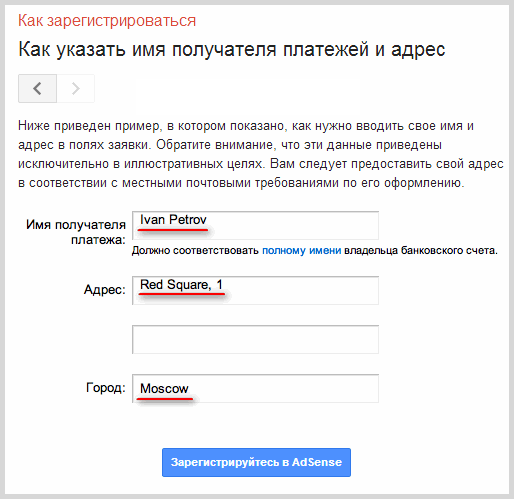
Итак, регистрация в Google Adsense прошла успешно. Теперь для того, чтобы монетизировать ваш сайт или блог, вам нужно просто поставить контекстную рекламу данной системы. Как это сделать?
Для начала, войдите в систему под своим логином и паролем. На главной странице вы можете видеть сумму начисленного дохода, последний платеж, и статистику полученной прибыли за различные временные промежутки.
В Сообщениях, вы можете ознакомиться с советами разработчиков системы, касающимися повышения эффективности работы с гугладсенс. В разделе Платежи отображается информация о ваших доходах и выплат.
Пункт Настройки позволяет изменить пароль для входа в систему и контактную информацию, например, адрес электронной почты.
“Мои объявления” вам понадобятся для создания новых объявлений для своего сайта или блога. Для начала работы необходимо выбрать в данном разделе надпись Новый рекламный блок. Его название должно быть понятным для вас, так же в наименовании можно указать адрес размещения рекламного блога. Определившись с названием, выберите размер рекламного блока. В этом разделе сервиса можно посмотреть примеры существующих рекламных блоков, перейдя по предложенной ссылке.
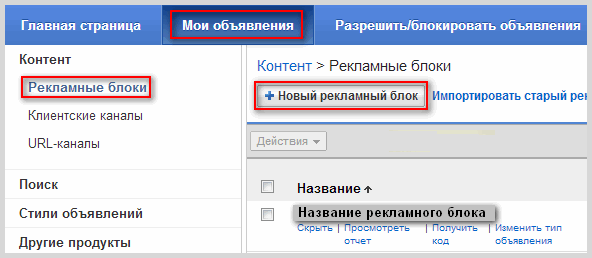
Самые прибыльные блоки расположены в самом верху списка. При выборе необходимо ориентироваться не только на популярность рекламного блока, но и на его размер и дизайн вашего собственного сайта или блога. Далее в настройках нужно выбрать вариант транслируемой рекламы, будет ли она текстовая, графическая или же и та и другая. Также стоит задуматься о том, что будут видеть ваши посетители в случаях, когда гугл адсенс не разместит никакой рекламы. Есть два варианта: можно оставить область пустой или же запустить рекламу с другого вашего сайта или блога.
Такая функция, как Клиентский канал пригодиться вам, если вы хотите выявить эффективность одного рекламного блока или же всех в отдельности. Для каждого интересующего вас рекламного блока необходимо будет создать свой клиентский канал нажав на кнопку Создать клиентский канал. К одному и тому же каналу можно привязать и несколько рекламных блоков, но при этом стоит учесть, что статистические данные будут отображать популярность группы рекламных блоков.
После всех выполнения всех действий нажмите кнопку Сохранить или Сохранить и получить код. Полученный код вам потребуется при редактировании объявления или же его удаления.
Существует также возможность размещения рекламных блоков в статьях вашего блога. Блоги считаются самым продуктивным и прибыльным местом для контекстной рекламы. Для того, чтобы код автоматически был установлен в блоки необходимо установить плагин, например WhyDoWorkAdSense. Используя этот плагин, вам не потребуется размещать объявления вручную, все будет происходить автоматически.
Чтобы установить необходимый плагин, войдите в административную панель своего блога в Плагины и добавьте новый, не забудьте его активировать.
Итак, в разделе Настройки появилась новая строка WhydoworkAdsense. Нажмите на нее, и вы сможете настроить параметры размещения рекламы в блоге, вам будет предложено десять вариантов возможного размещения.
Настраивайте их, нажимая на каждый вариант по очереди. После ввода всех настроек, выберите подходящий для блока вид размещения. Далее нажмите кнопку UpDate, и объявление будет размещено в соответствии с заданными параметрами.
И напоследок, система GoogleAdSense не разрешает использования более чем 3-х рекламных блоков на одной странице. Это правило не стоит игнорировать, в противном случае, вы рискуете потерять заработанные средства, находящиеся на вашем аккаунте.
biznes-prost.ru
AdSense Auto – автоматические объявления в лучших местах на сайте
Здравствуйте, друзья. Сегодня поговорим про объявления AdSense Auto – новый формат, который теперь доступен всем партнёрам рекламной сети. Этот формат нацелен на экономию времени и повышения дохода владельцев сайтов. Достаточно разместить всего лишь один код и система автоматически будет показывать релевантные объявления на сайте в подходящий момент с наибольшей вероятностью клика по ним.
Объявления Auto можно показывать отдельно или совместно с другими форматами Google AdSense, правила системы это разрешаю. Установив код, система сканирует страницы сайта, находит места размещения и показывает рекламные объявления, когда они могут заинтересовать посетителя и принести вам доход.
Преимущества объявлений AdSense Auto
- Простота внедрения. Совсем не нужно разбираться в кодах, стилях и скриптах сайта. Не нужно создавать объявления под определённые места на сайте. Нужно добавить один код в файл заголовка страниц сайта и система начнёт работать. Экономия времени колоссальная.
- Оптимизация показа на автомате. Объявления показываются, только когда высока вероятность клика по ним. Нет пустых мест, как с другими форматами. Сайт производит хорошее впечатление на посетителей.
- Повышение дохода. Можно показывать только объявления Auto или совмещать их с другими форматами. При совместном использовании, с учётом заполненных мест, система подбирает оптимальные места для показа и показывает дополнительные объявления.
Как работают автоматизированные объявления AdSense
Для анализа страниц сайта и показа объявлений Auto используется технология машинного обучения Google.
- Сканируется и анализируется код страницы сайта.
- Определяется наличие других объявлений Google. Объявления сторонних рекламных сетей, баннеры и СРА в расчёте не участвуют.
- На основе макета страницы, объёма контента и наличия других объявлений AdSense подбираются оптимальные места для показа объявлений Auto.
Форматы объявлений, участвующие в показах AdSense Auto
Объявления AdSense Auto поддерживают следующие форматы:
- Текстовые и медийные.
- Нативные объявления в статьях.
- Нативные объявления в фиде.
- Рекомендуемый контент.
- Мобильные объявления – фиксированные.
- Полноэкранные объявления – заставки.
Это только начало, в системе предусмотрено добавление новых форматов.
Настройка и установка AdSense Auto
Весь процесс настройки и установки автоматических объявлений начинается с выбора форматов. По умолчанию включены все форматы, но вы можете отключить некоторые из них.
- Войдите в аккаунт Адсенс.
- В панели навигации (слева) перейдите в раздел «Мои объявления» — «Автоматизированные объявления».

- Открываем глобальные настройки для выбора форматов. Для этого нажимаем на значок «Карандаш».

- Переключатель напротив формата объявления включает и отключает его.
- Оставляете галочку «Автоматически получать новые форматы», если хотите, чтобы новые форматы, сразу работали после добавления их в систему. И жмёте кнопку «Сохранить».
- Откроется новое окно, в нём копируете рекламный код.
- В зависимости от CMS и шаблона вставляйте рекламный код в шаблон сайта межу тегами <head>…</head>. Обычно это можно сделать в файле header.php или в настройках шаблона.

На этом первичная настройка окончена, код добавлен на сайт. Через 10-20 минут объявления начнут показываться посетителям.
Как настроить показ AdSense Auto на определённых страницах и разделах сайта
В системе предусмотрены такие ситуации, когда рекламу необходимо отключить или индивидуально настроить на определённых страницах сайта. Например, отключить на главной или странице с политикой конфиденциальности, контактами. А ещё используя эти настройки, можно настроить показ разных форматов для разных разделов и страниц сайта. Страницы можно объединить в группы и включать для них разные форматы объявлений.
Для добавления страниц или разделов сайта в группы нужно:
- Открыть в панели навигации раздел «Мои объявления» — «Автоматические объявления» — «Новая группа url».

- Если к аккаунту подключено несколько сайтов, выберите нужный и нажмите кнопку «Добавить URL»

- Далее, выбираете форматы объявлений для создаваемой группы.
- На финальной странице введите название группы и проверьте список URL, которые включены в группу. Жмите «Готово».

Новые настройки для группы страниц или раздела сайта начнут действовать через 10-20 минут.
Если в будущем вы захотите изменить группу, то это всегда можно будет сделать, вплоть до удаления из неё всех URL-адресов, что приведёт к отключению группы.
Заключение
Новый формат мне понравился. Легко настраивается, а внедряется ещё легче, особенно в шаблоне Root. Объявления отображаются аккуратно, без искажений и перекосов шаблона.
Места подбираются так, что я бы и не подумал разместить так рекламный блок. Но, они работают. За неделю тестирования блоки показали хороший результат. Теперь думаю убрать остальные рекламные блоки Адсенс, оставлю на недельку только объявления AdSense Auto, посмотрю на результат.
В общем, новый подход понравился – просто, быстро, удобно. Друзья, пробуйте, тестируйте. Буду рад, если поделитесь в комментариях наблюдениями и мнением о новом формате.
С уважением, Максим Зайцев.

1zaicev.ru
Как добавить сайт в Google AdSense
В предыдущей статье был рассмотрен раздел «Мои сайты» Google AdSense. Из документации следует, что сайты в список подтверждённых должны попадать автоматически, если на страницах сайта показываются объявления AdSense, однако на практике этого не происходит. Поэтому в этой статье подробно рассмотрим, как добавить свой новый сайт в программу AdSense.
Как добавить сайты в список (из документации AdSense)
Если в списке отсутствуют какие-либо из ваших сайтов, где используется ваш идентификатор издателя, добавьте их вручную. Они сразу получат подтвержденный статус, так что вам не придется подтверждать свое право собственности на них.
Добавление сайта в список сайтов
Для того, чтобы добавить свой новый сайт в список подтверждённых сайтов Google AdSense, нужно в разделе «Мои сайты» кликнуть левой кнопкой мыши на значок плюсика + в верхнем правом углу экрана:

После этого откроется всплывающее окно «Добавить сайт» с инструкцией:
Укажите URL сайта, который нужно добавить, например example.com
И текстовым полем ввода, в которое и нужно ввести URL своего сайта, после этого нажать на ссылку «ДОБАВИТЬ САЙТ» в нижнем правом углу всплывающего окна:

Завершение добавления сайта
После описанных выше действий, вплывающее окно «Добавить сайт» закроется и практически сразу в список «Сайты» должно попасть новое имя, которое было введено:

Как видно на рисунке выше, если это домен третьего уровня, то происходит автоматическая группировка по основному домену. Субдомены доступны для управления, если раскрыть список основного домена.
Заберите ссылку на статью к себе, чтобы потом легко её найти ;)
Выберите, то, чем пользуетесь чаще всего:
Спасибо за внимание, оставайтесь на связи! Ниже ссылка на форум и обсуждение ; )
mb4.ru